来源:小编 更新:2025-02-05 21:59:48
用手机看
你有没有想过,在电脑上也能装个安卓系统,就像在手机上那样刷刷微博、玩玩游戏呢?没错,这可不是天方夜谭,现在就有这么神奇的技能!接下来,就让我带你一步步走进这个奇妙的世界,体验电脑系统装安卓系统的乐趣吧!
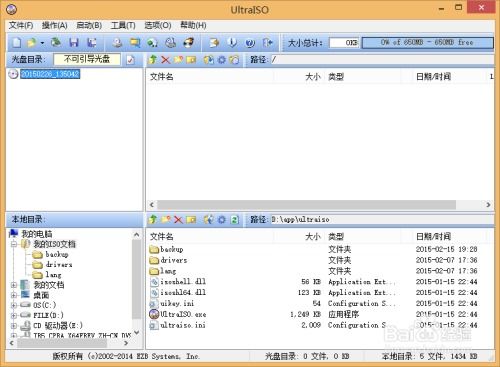
在开始之前,咱们得先准备好一些必需品,就像去野餐一样,得带好各种装备不是吗?
1. 下载安卓系统映像:首先,你得去网上找到一个适合你电脑的安卓系统映像。市面上有很多版本,比如Android-x86、Bliss OS等,你可以根据自己的需求选择。
2. 制作启动U盘:接下来,你需要一个4G以上的U盘,然后用UltraISO等软件将安卓系统映像写入U盘。这样,你的U盘就变成了一个可以启动电脑的“魔法棒”。
3. 电脑硬件要求:虽然安卓系统对电脑硬件的要求没有Windows那么高,但至少也得有个双核处理器、4GB内存,还有足够的硬盘空间。这样,你的电脑才能顺畅地运行安卓系统。
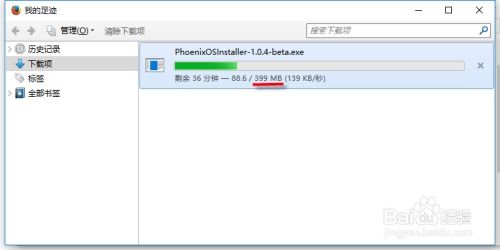
现在,你已经准备好了,接下来就是安装安卓系统了。这个过程就像组装乐高一样,一步步来,稳扎稳打。
1. 启动U盘:将制作好的U盘插入电脑,重启电脑并按F12(不同电脑可能不同)进入BIOS设置,将U盘设为首选启动设备。
2. 选择安装选项:进入安卓系统安装界面后,选择“Installation Phoenix OS to Harddisk”,将系统安装到硬盘。
3. 分区硬盘:安装程序会检测电脑上的硬盘,选择“Create/Modify partitions”,新建一个分区,并将整个硬盘作为一个分区使用。
4. 设置活动分区:将新建的分区设置为活动分区,这样系统才能启动。
5. 写入硬盘:选择“Write”将所有操作写入硬盘,然后退出分区工具。
6. 安装安卓系统:选择新分的分区,开始安装安卓系统。这个过程可能需要几分钟到半小时不等。
7. 重启电脑:安装完成后,重启电脑,你就可以在启动选项中看到新的安卓系统了。

现在,你已经成功地在电脑上安装了安卓系统,接下来就是畅游安卓世界,尽享乐趣的时候了!
1. 下载应用:在安卓系统中,你可以下载各种应用,比如微信、陌陌、抖音等,就像在手机上一样。
2. 玩游戏:安卓系统上有许多优秀的游戏,你可以尽情地玩游戏,享受游戏的乐趣。
3. 体验特色功能:安卓系统有许多特色功能,比如多任务处理、应用程序管理等,你可以在电脑上体验到这些功能。
虽然电脑系统装安卓系统很方便,但在使用过程中也要注意以下几点:
1. 备份重要数据:在安装安卓系统之前,一定要备份电脑中的重要数据,以免出现意外。
2. 选择正规渠道下载应用:下载应用时,一定要选择正规渠道,以免下载到恶意软件。
3. 注意系统安全:在使用安卓系统时,要注意系统安全,定期更新系统,安装安全软件。
怎么样,现在你有没有对电脑系统装安卓系统有了更深入的了解呢?快来试试吧,相信你一定会爱上这个神奇的技能!